NAS là thiết bị được gắn vào mạng để lưu trữ tất cả các file của bạn, có thể chia sẻ file cho nhiều người nhưng vẫn giữ được độ an toàn. Tuy nhiên, để truy cập vào NAS từ bất kỳ nơi đâu, các bạn cần mở Port trên NAS. Vậy việc mở Port trên NAS như thế nào, cùng chúng tôi tìm hiểu qua bài viết dưới đây nhé!
Hướng dẫn mở Port trên NAS
Bước 1:
Trước khi NAT port, bạn nên cài đặt IP tĩnh cho NAS. Control Panel => Network.
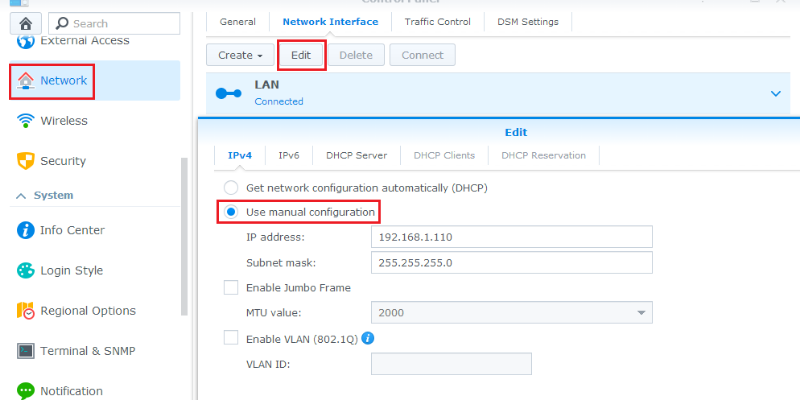
Bước 2:
NAT port forwarding trên router Internet về IP tĩnh của NAS Synology. Giao diện sẽ khác nhau trên từng router, thông thường vị trí nơi cấu hình port forwarding nằm mở mục: NAT, Advanced Services, Firewall Settings, Port Forward, Port Redirect, Virtual Server.
Tại mục NAT => Port Redirection. Cấu hình NAT port 5000 (port DSM) trên modem về IP tĩnh của NAS Synology.
Bước 3:
Kiểm tra kết quả NAT port bằng: https://canyouseeme.org.
Bước 4:
Bây giờ bạn có thể truy cập từ ngoài mạng Internet để sử dụng địa chỉ Public IP address.
Tuy nhiên, tên miền sau khi mở port trên NAS chỉ là một dãy số địa chỉ IP nên nó sẽ thay đổi liên tục nếu bạn không thuê một địa chỉ IP tĩnh public từ nhà cung cấp dịch vụ mạng ISP. Ngoài ra, tên miền này cũng khiến bạn cảm thấy khó nhớ. Vì thế, nhà cung cấp Synology đã cung cấp một tên miền DDNS miễn phí để giải quyết 2 vấn đề trên.
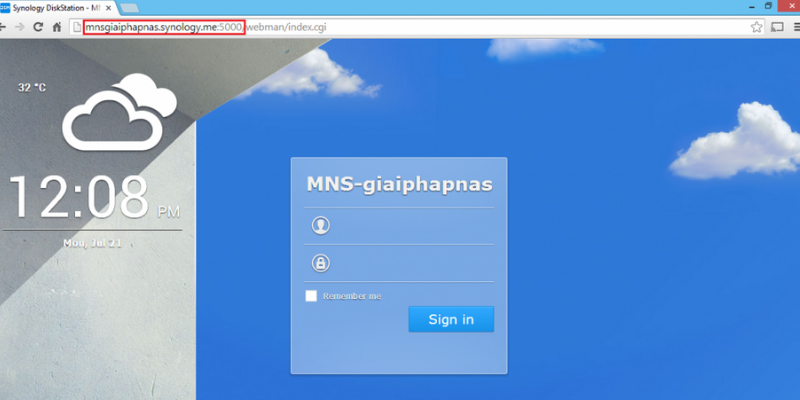
Đăng ký DDNS miễn phí của Synology
Bước 1:
Các bạn vào Control Panel => External Access. Tại tab DDNS, click Add.
Bước 2:
Chọn Service Provider là Synology và click Register Now.
Bước 3:
Nhập vào các thông số cần thiết để tạo DDNS (nếu bạn chưa có tài khoản thì chọn Create a synology account).
Bước 4:
Màn hình sẽ hiện ra kết quả tài khoản. Nếu bạn tạo tài khoản mới thì cần làm thêm một bước là vào mail để active account.
Bước 5:
Sau khi NAT port và đăng ký DDNS, bây giờ bạn đã có thể truy cập vào NAS bằng tên miền từ bất cứ nơi đâu.
Như vậy, các bạn đã vừa hoàn thành các bước mở port trên NAS để có thể truy cập vào NAS từ bất cứ nơi đâu miễn là có mạng. NAS ngày càng được sử dụng phổ biến vì việc quản lý dữ liệu dễ dàng cho các doanh nghiệp vừa và nhỏ. Sản phẩm này hiện đang được bán tại Mstar Corp. Các bạn hãy liên hệ với Mstar Corp theo hotline 0943199449 để được tư vấn miễn phí.
Xem thêm: Synology Moments
THÔNG TIN LIÊN HỆ: MSTAR CORP
- Hotline: 0943199449 – 0909514461
- Email: info@mstarcorp.vn
- Fanpage: https://www.facebook.com/mstarcorp/
- Website: mstarcorp.vn
- Store: https://store.mstarcorp.vn/
- Group hỗ trợ kỹ thuật: https://www.facebook.com/groups/synologyvn/
- Trụ sở: Tầng 1, 75 Hoàng Văn Thụ, phường 15, quận Phú Nhuận, TP. HCM
- Chi nhánh Hà Nội : Tầng 11, tòa nhà Zen Tower, 12 đường Khuất Duy Tiến, P.Thanh Xuân Trung, Q. Thanh Xuân, TP. Hà Nội


























